今週は、iPad 上のファイルに関する記事で、ネイティブ Apple アプリに関する定期シリーズを開始します。ネイティブ ファイルは、しばらくの間 Apple のモバイル オペレーティング システムの一部でしたが、今日は iPadOS オペレーティング システム環境でファイルを操作する基本について簡単に説明します。
かもしれない 興味がありますか
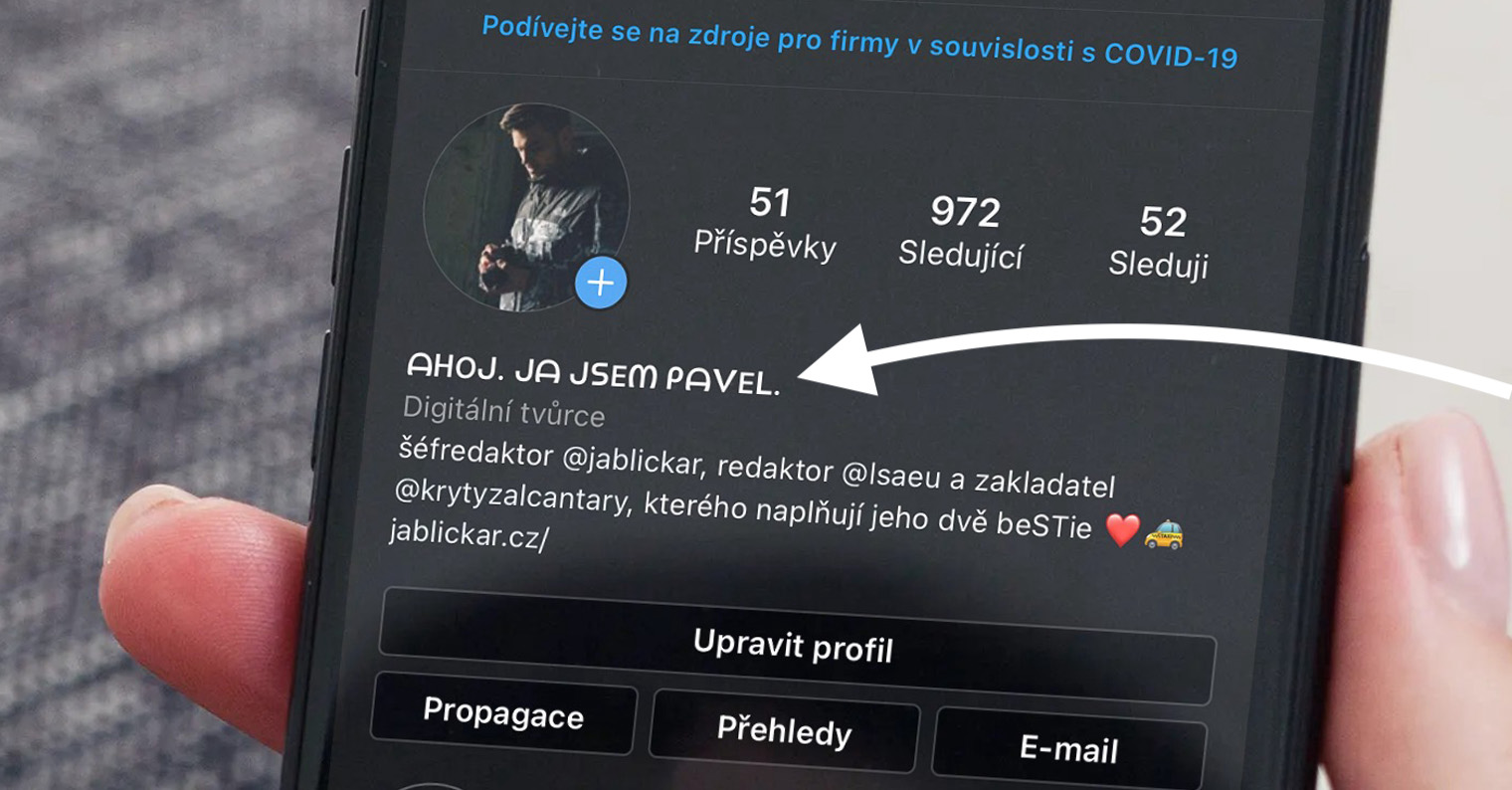
iPadOS のネイティブ ファイルでは、ファイルやフォルダーを開いて表示するためのオプションがいくつかあります。最近開いたファイルを表示するには、ディスプレイの左側のパネルで [履歴] をタップします。特定のファイルを検索するには、画面の上部にある検索バーを使用し、ファイル名の一部を入力します。簡単なタップでファイルを起動し、同じ方法でファイルフォルダーを開くことができます。ファイルを作成したアプリが iPad にインストールされていない場合は、クイック プレビュー アプリでファイルのプレビューが開きます。
iPad のファイルで項目の表示方法を変更したい場合は、右上隅にある四角形のアイコンをクリックし、表示されるメニューで希望の表示方法を選択します。 iPad ディスプレイの右上隅にある点線のアイコンをクリックすると、リスト ビューとアイコン ビューを切り替えることができます。ブラウジング サイド パネルのレイアウトを変更するには、このパネルの右上隅にある 3 点アイコンをクリックし、表示されるメニューで [サイド パネルの編集] を選択します。これで、ビューに表示される項目の編集を開始できます。パネル。
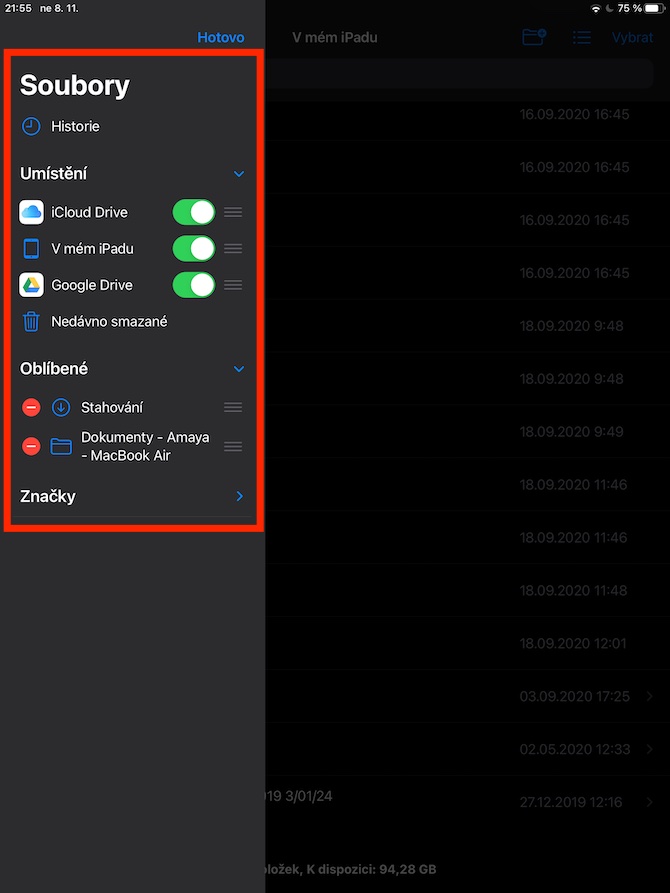
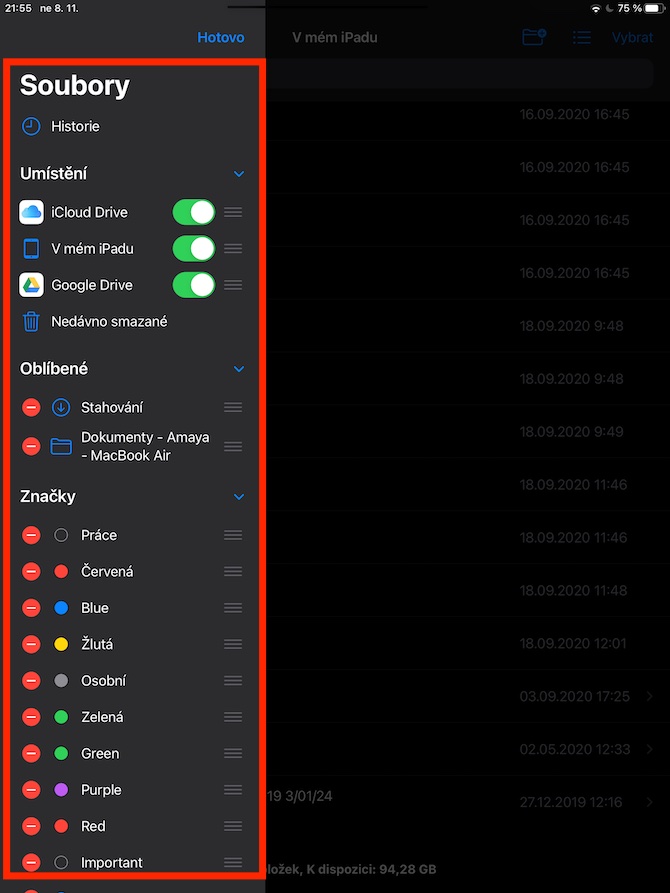

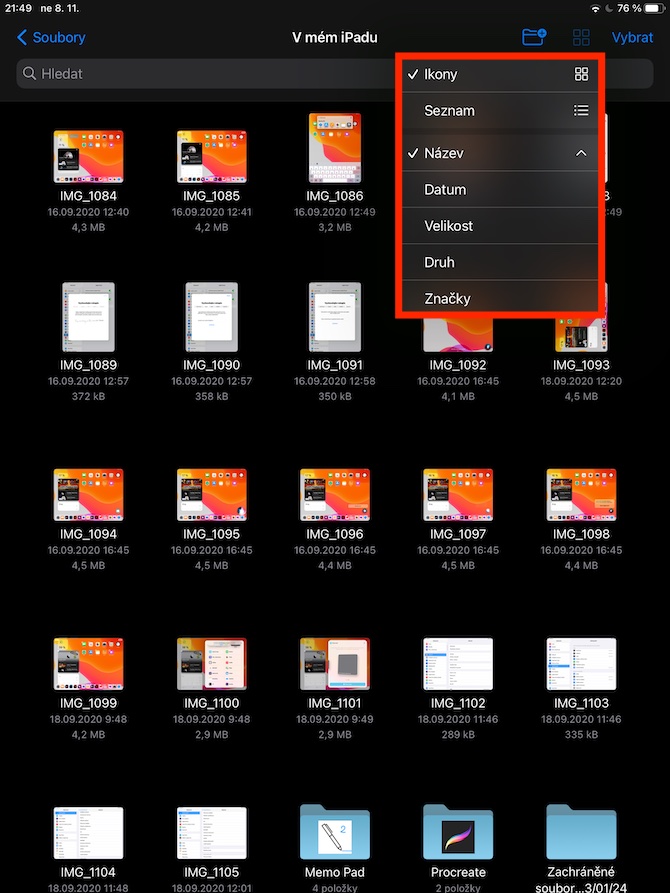
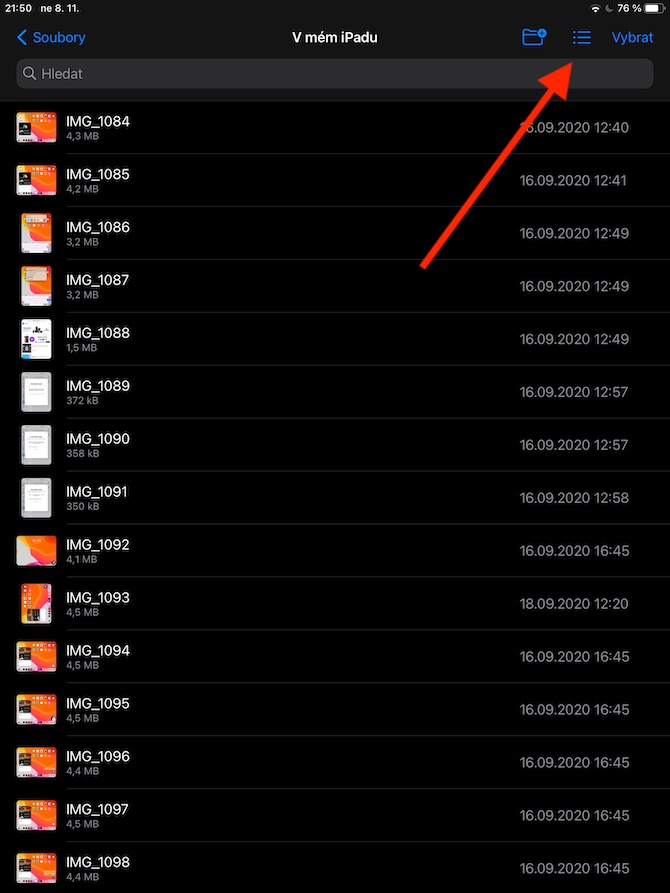
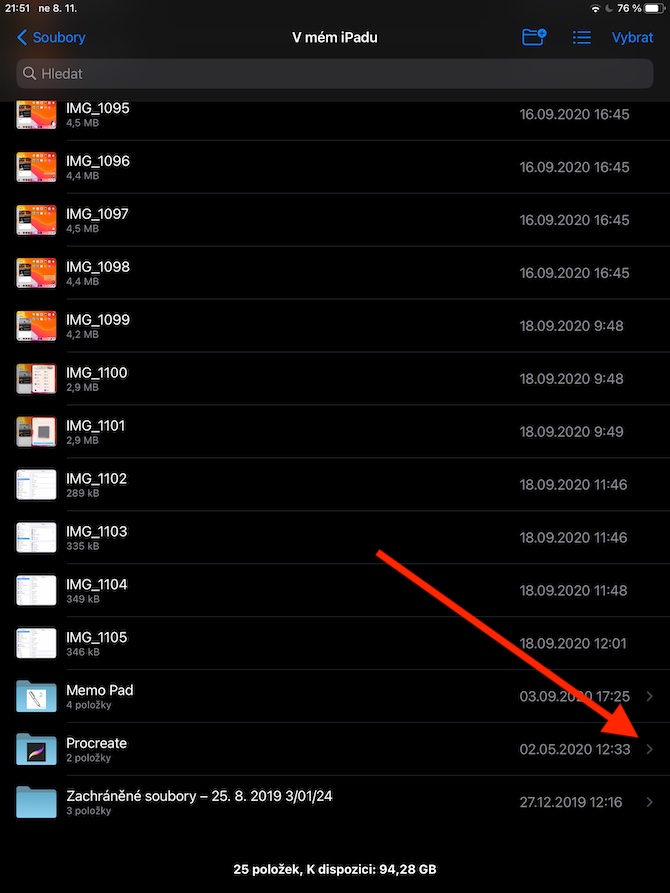
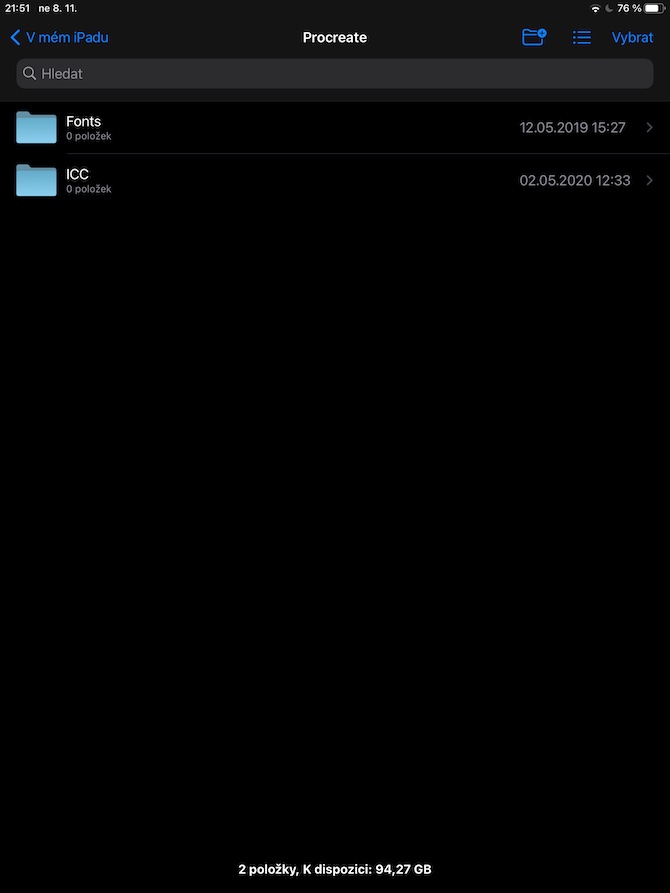
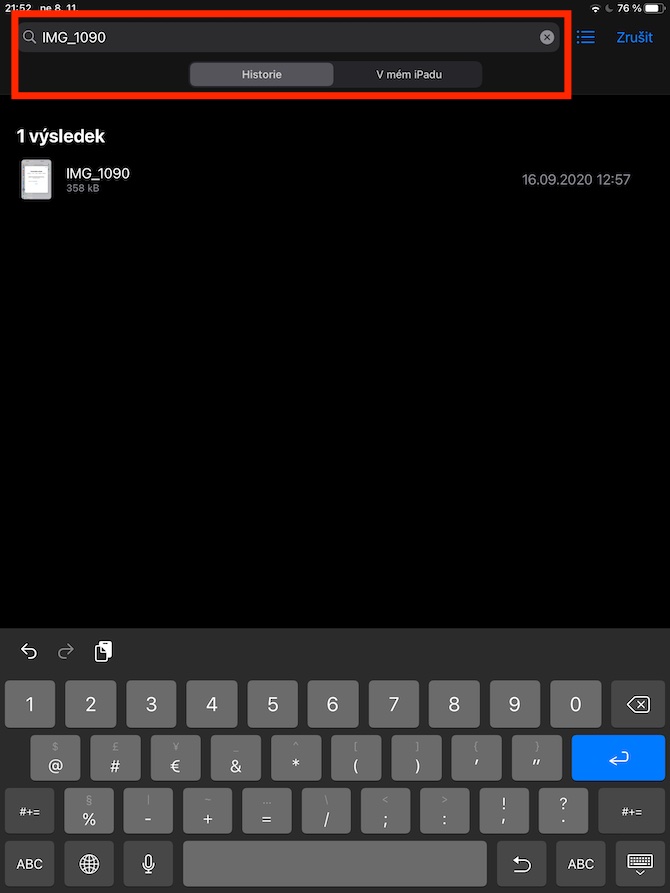
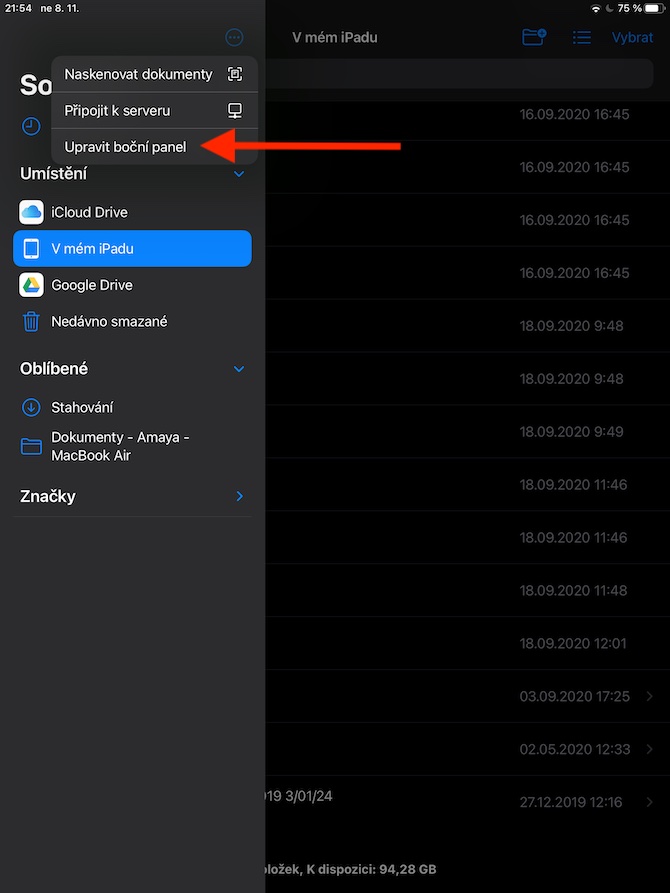
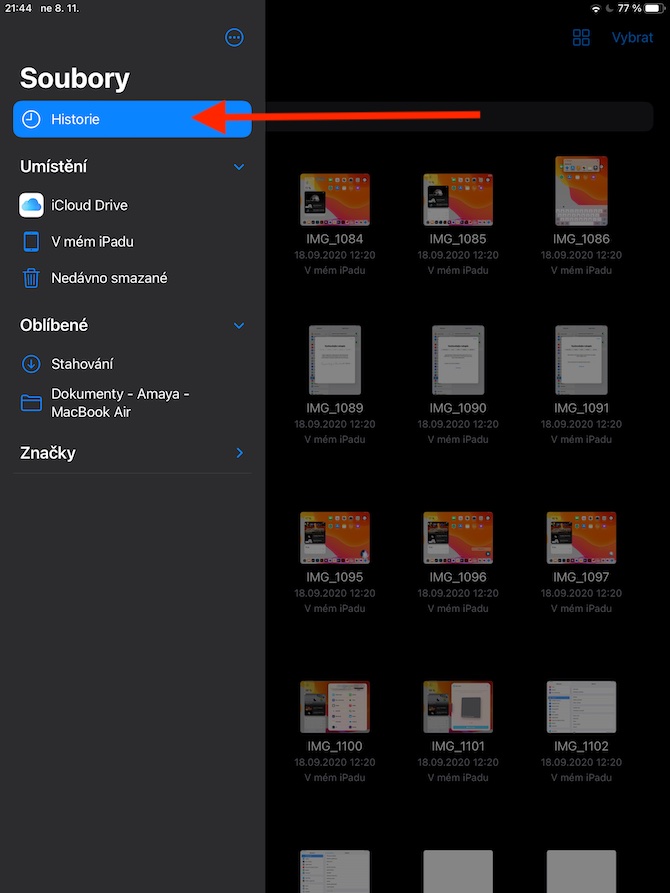
マイクロソフトオフィスはどうですか?